Hoy en día hay disponible una creciente ola de herramientas de creación de imágenes con IA, especialmente entre la IA generativa. Echa un vistazo a Leonardo AI.
Esta herramienta está cargada con toneladas de características para ayudarte a hacer las imágenes exactas que deseas.
Utilízala para cambiar el tamaño y la forma de la imagen, crear imágenes muy realistas y decidir cuántas imágenes necesitas. Incluso mejor, puedes escoger cada imagen, retocarla, hacer copias de ella, y luego descargarla para más tarde.
Aprovechar al máximo Leonardo AI para diseñar hermosas imágenes
Aquí están los conceptos básicos para el uso de Leonardo AI. La versión normal es gratuita, pero hay un tope diario de tokens utilizados.
También hay planes de pago a partir de 10 dólares al mes para obtener más funciones y menos restricciones. Aún así, la versión gratuita funciona bien para la mayoría de la gente. Así que, vamos a desglosar cómo hacer imágenes con Leonardo AI.
Inscríbete en Leonardo
Primero, ve al sitio de Leonardo y encuentra la opción de registro. Piensa si quieres iniciar sesión con tu ID de Apple, cuenta de Google, cuenta de Microsoft o cuenta de correo electrónico.
Después, inicia sesión con la nueva cuenta que has creado.
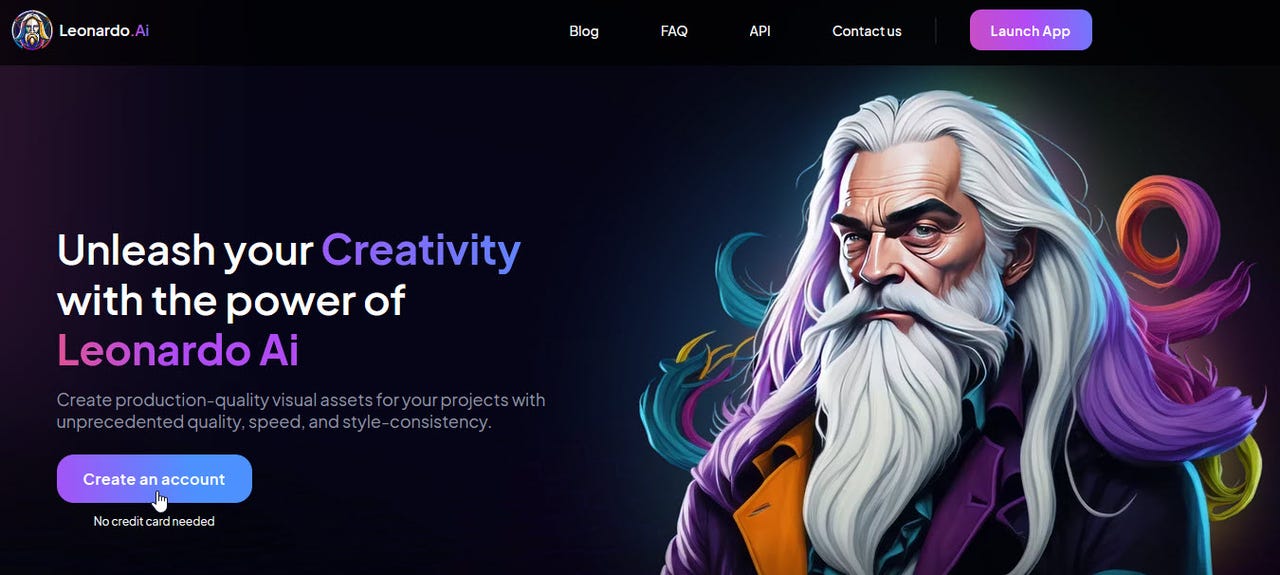
Desata la fuerza del creador de imágenes
Comience en la pantalla principal de Leonardo. Busque la pestaña Generación de imágenes. Puede estar a la izquierda, en el centro o arriba a la derecha como el botón Crear nueva imagen.
Haga clic en él.
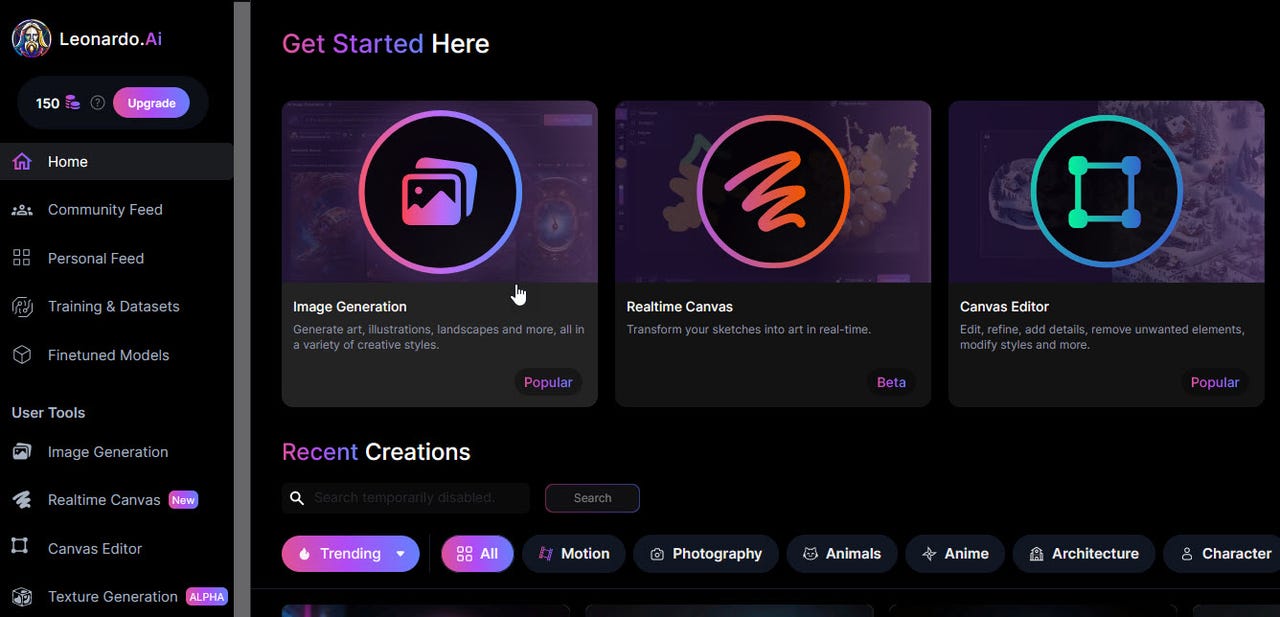
Juega con tu primera imagen
Empieza rápido. Escribe cómo quieres que sea tu imagen en el cuadro de arriba. También puedes elegir un estilo artístico si quieres.
¿Un enorme saltamontes tomándose un martini al estilo Renoir? ¿Has terminado de escribir? Pulsa el botón «Generar». ¿Usas la versión gratuita?
Pasa el ratón por encima del botón. Te mostrará cuántos tokens necesita esta pregunta.
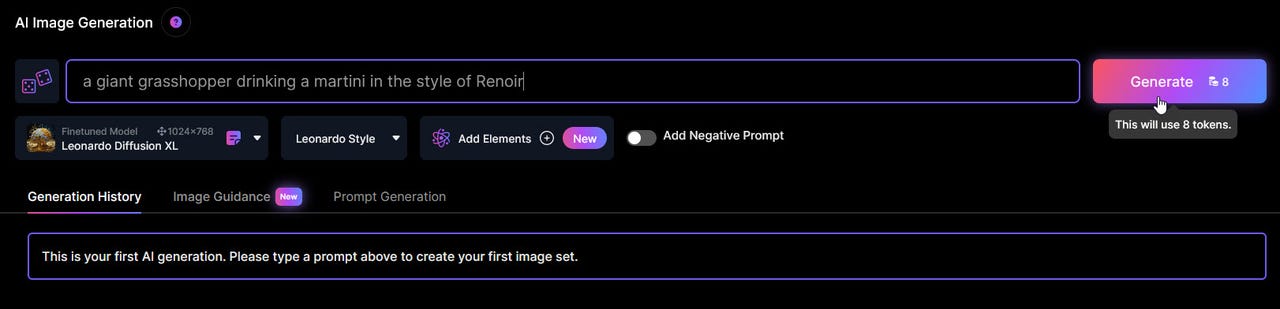
Mira el resultado
Leonardo AI te ofrece cuatro imágenes. Mírelas, considérelas.
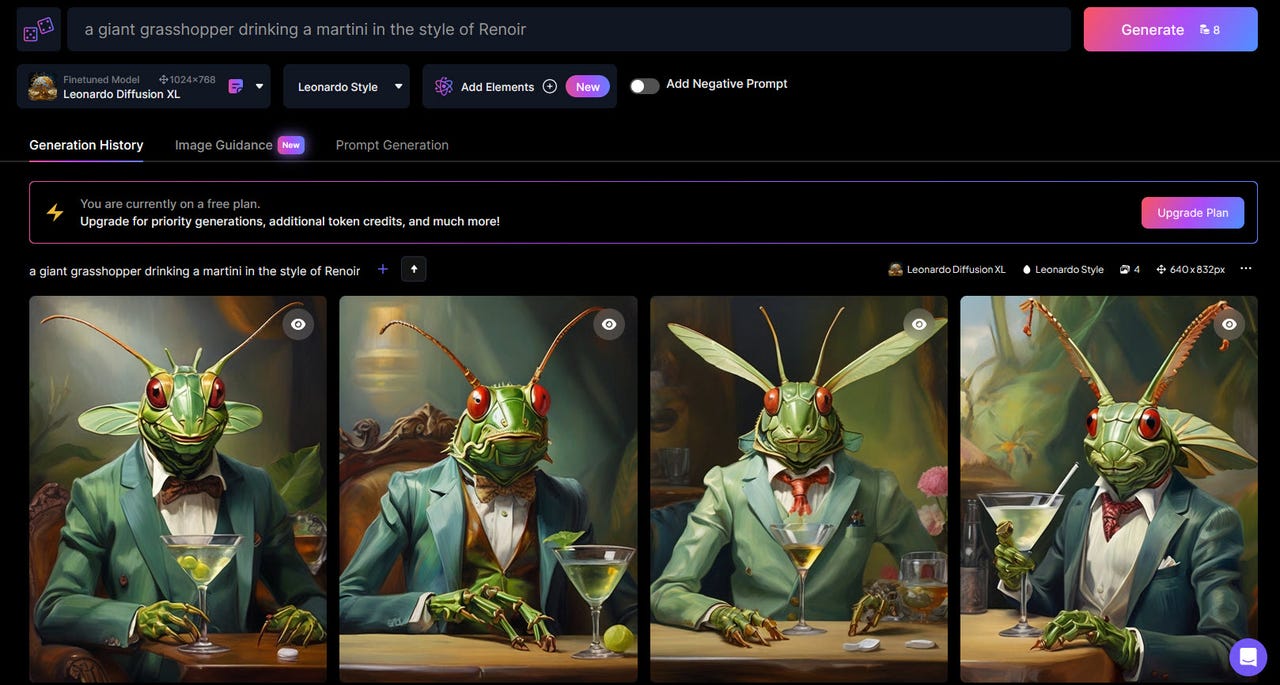
Elija un modelo específico o una tendencia
Empiece por elegir un modelo. Abre el menú desplegable. Elige Leonardo Diffusion XL u otra cosa. Los modelos como 3D Animation Style y Anime Pastel Dream son fáciles de entender.
Para otros, tendrás que experimentar. Otra opción es cambiar el estilo de Leonardo style a None. Prueba ambos, a ver qué te gusta. ¿Lo has resuelto todo?
Ahora dale al botón Generar.
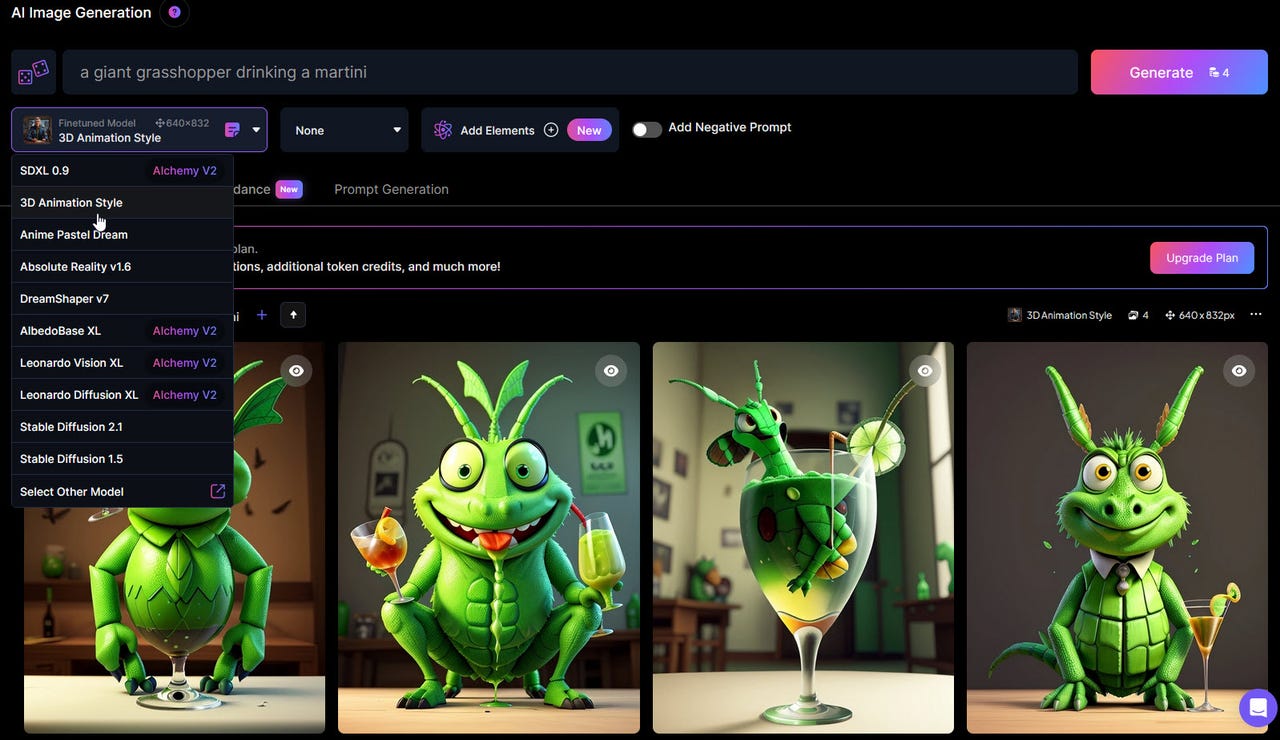
Añade Elementos Divertidos a tu Contenido
¿Quieres un Toon & Anime, Navidad Vintage, o Ilustración Infantil? Haz clic en «Añadir elementos» y verás un abanico de opciones. Sin embargo, limitar tu selección a dos elementos es la clave para evitar el caos.
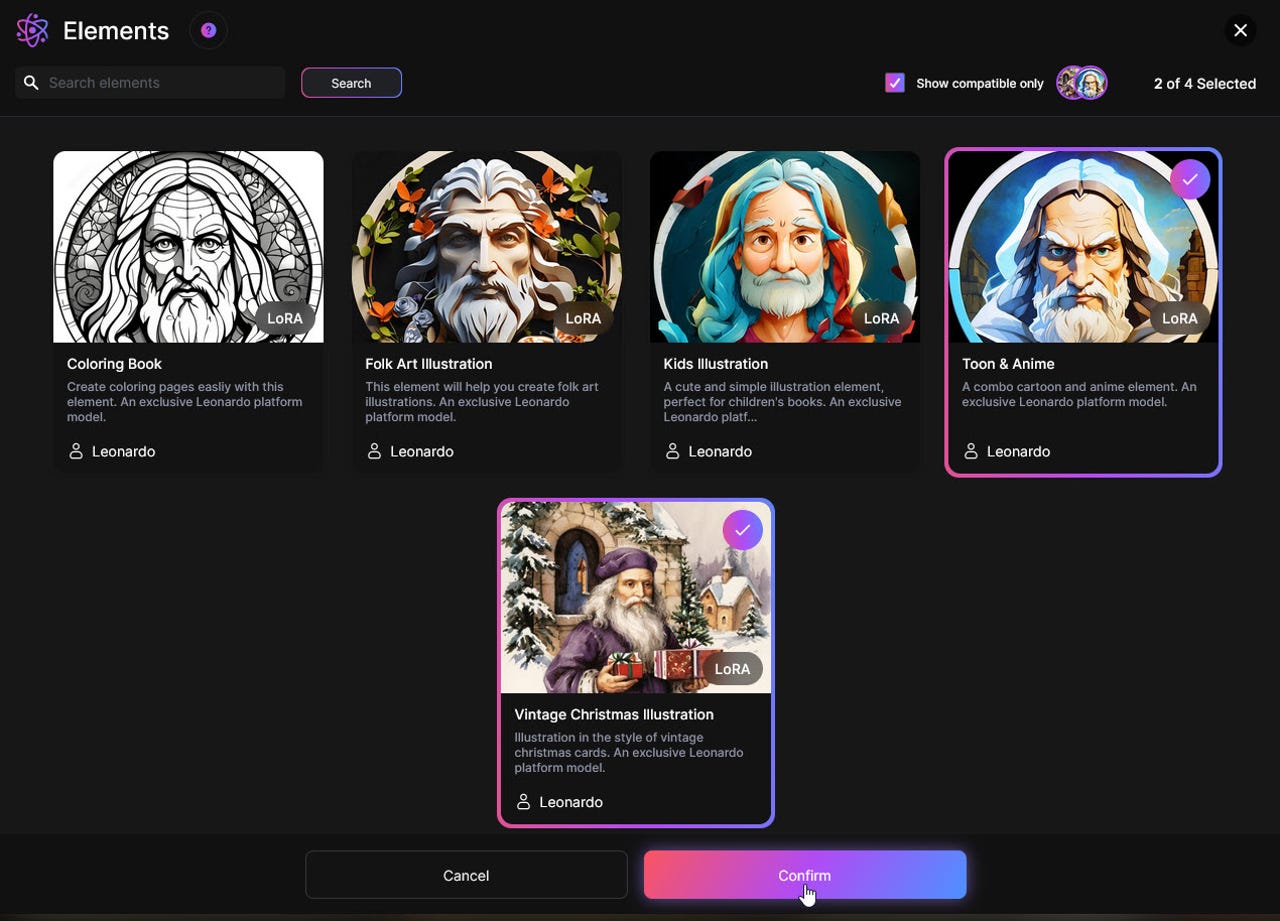
Haz que las imágenes sean más animadas
Después de seleccionar tus elementos, pulsa Confirmar. Ajusta el impacto del elemento en tu imagen con un deslizador. ¿Listo? Haga clic en Generar para crear su imagen.

Configure un aviso de «No quiero»
En lenguaje de IA, un aviso negativo es lo que no quiere en una imagen. Por ejemplo, un saltamontes sin alas bebiendo martini. No se preocupe.
Muchos piensan lo mismo sobre el uso de herramientas de IA. Utiliza la opción «Añadir indicación negativa».
Para un saltamontes sin alas, escriba «alas» y pulse Generar.
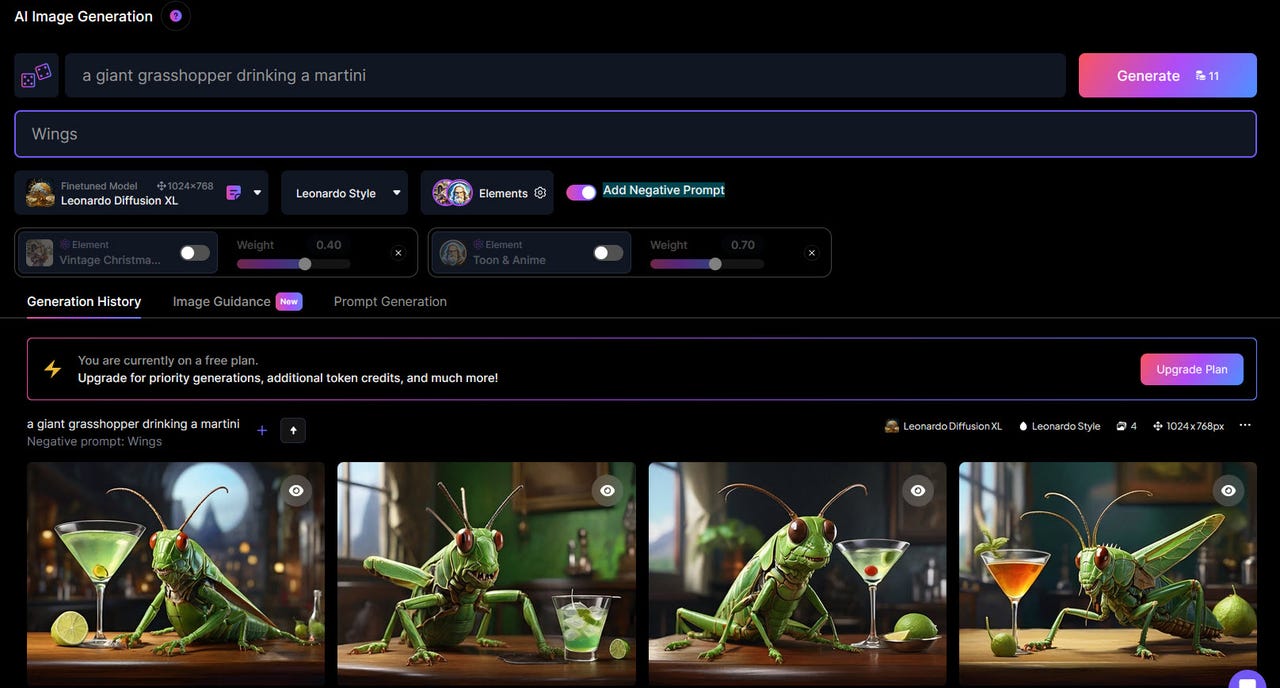
Elija el número de imágenes
Ahora puede establecer el número de imágenes de salida. En la parte superior de la pantalla de la izquierda, elija el número que desee y haga clic en Generar.
Defina el número de imágenes de salida.
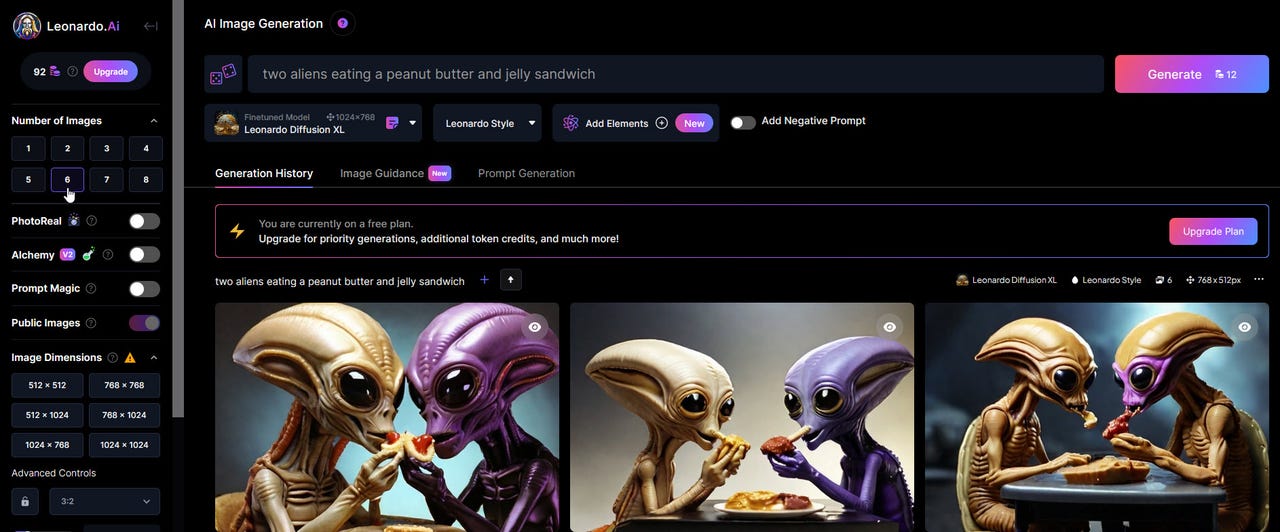
Obtenga imágenes nítidas y realistas
Active PhotoReal para obtener imágenes de aspecto real. A continuación, ajusta la profundidad de campo a Alta, Media o Baja. Active el modo RAW para obtener imágenes más grandes y detalladas.
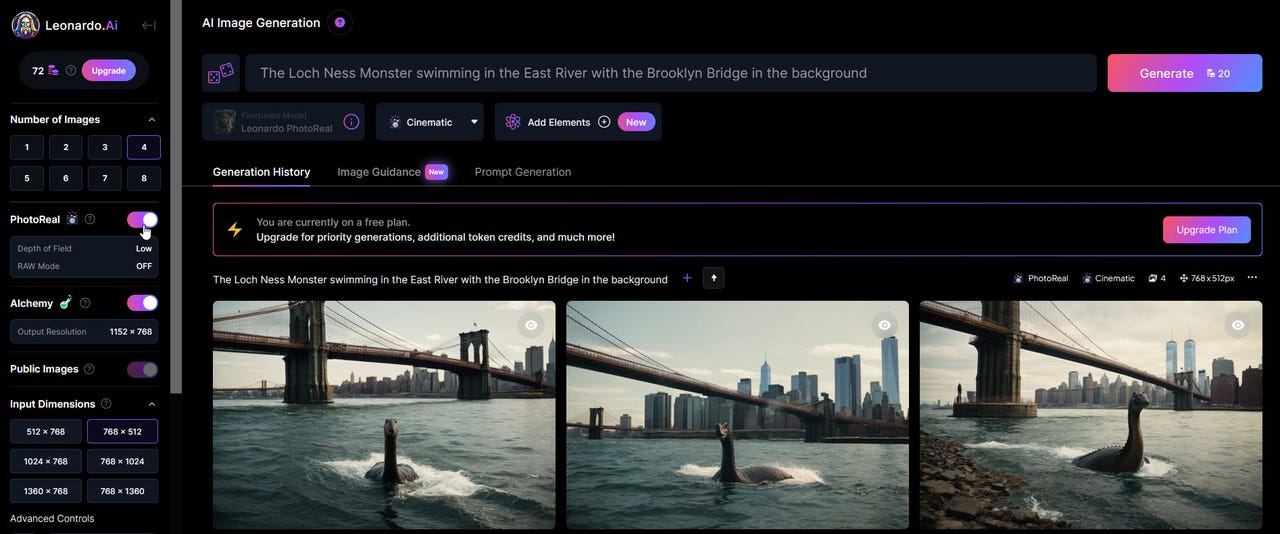
Ajuste las dimensiones para obtener los mejores resultados
Cambie los tamaños de imagen en «Dimensiones de entrada». Elige el número que coincida con el tamaño que deseas.
O ve a «Controles avanzados» para elegir una relación como 4:3 o 16:9 en el menú «Relación de aspecto».
También hay otra forma. Utiliza los controles deslizantes para ajustar la altura y la anchura.

Elige y modifica tu imagen favorita
Elige una imagen del montón que has generado. Haz clic en ella para ver más opciones. Hay una guía por si necesitas ayuda con Bing Image Creator.
¿Quieres ver la imagen completa? Haz clic en Desplegar imagen.
¿No quieres fondo? Haz clic en Eliminar fondo.
Mejora la calidad de la imagen utilizando las opciones Alchemy Smooth Upscale o Alchemy Crisp Upscale. Es fácil comparar la imagen cambiada con la original.
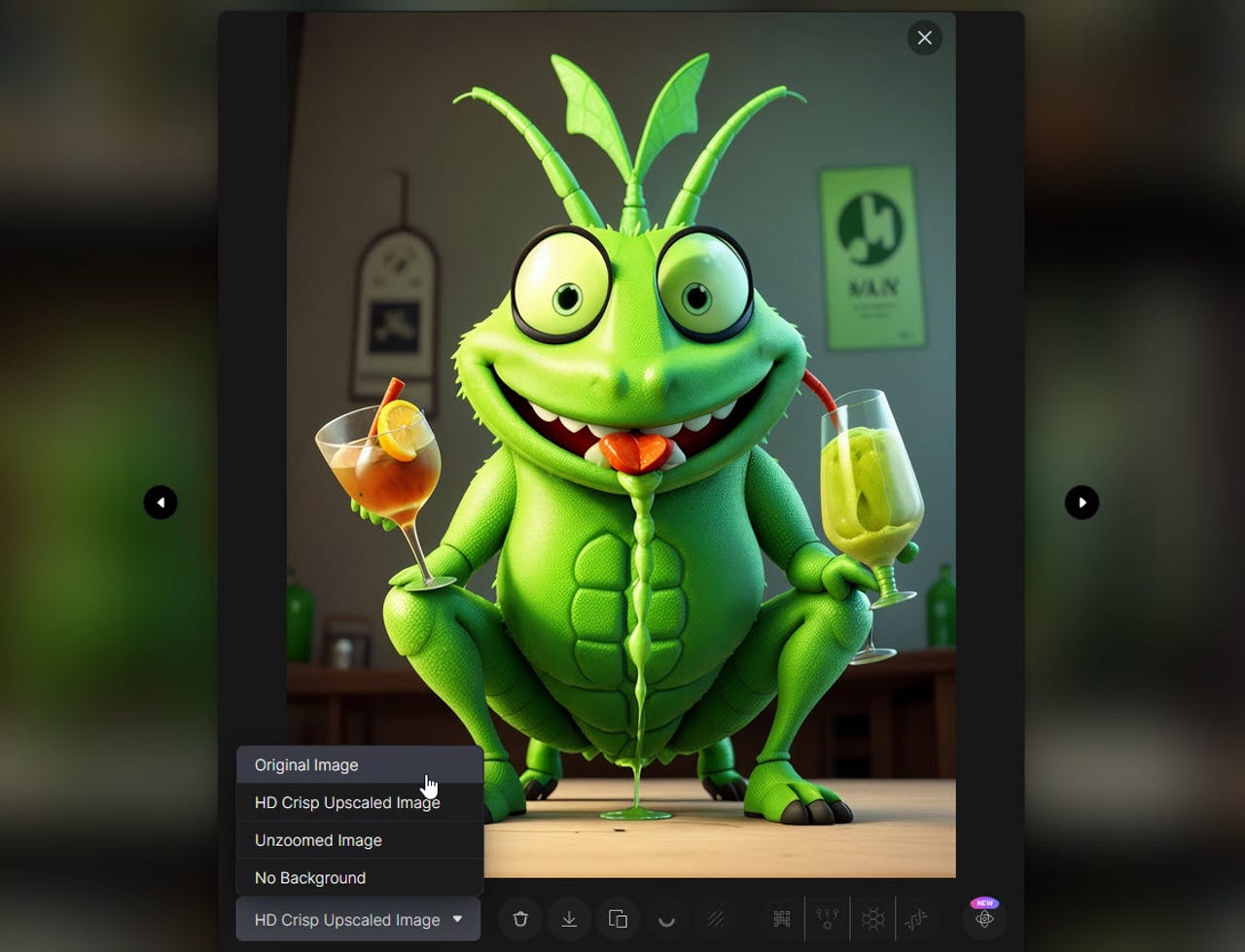
Mover o guardar una imagen
Pulsa «Copiar al portapapeles» si quieres transferir la imagen a otro lugar. Si prefieres guardar la imagen en tu ordenador, pulsa «Descargar imagen».
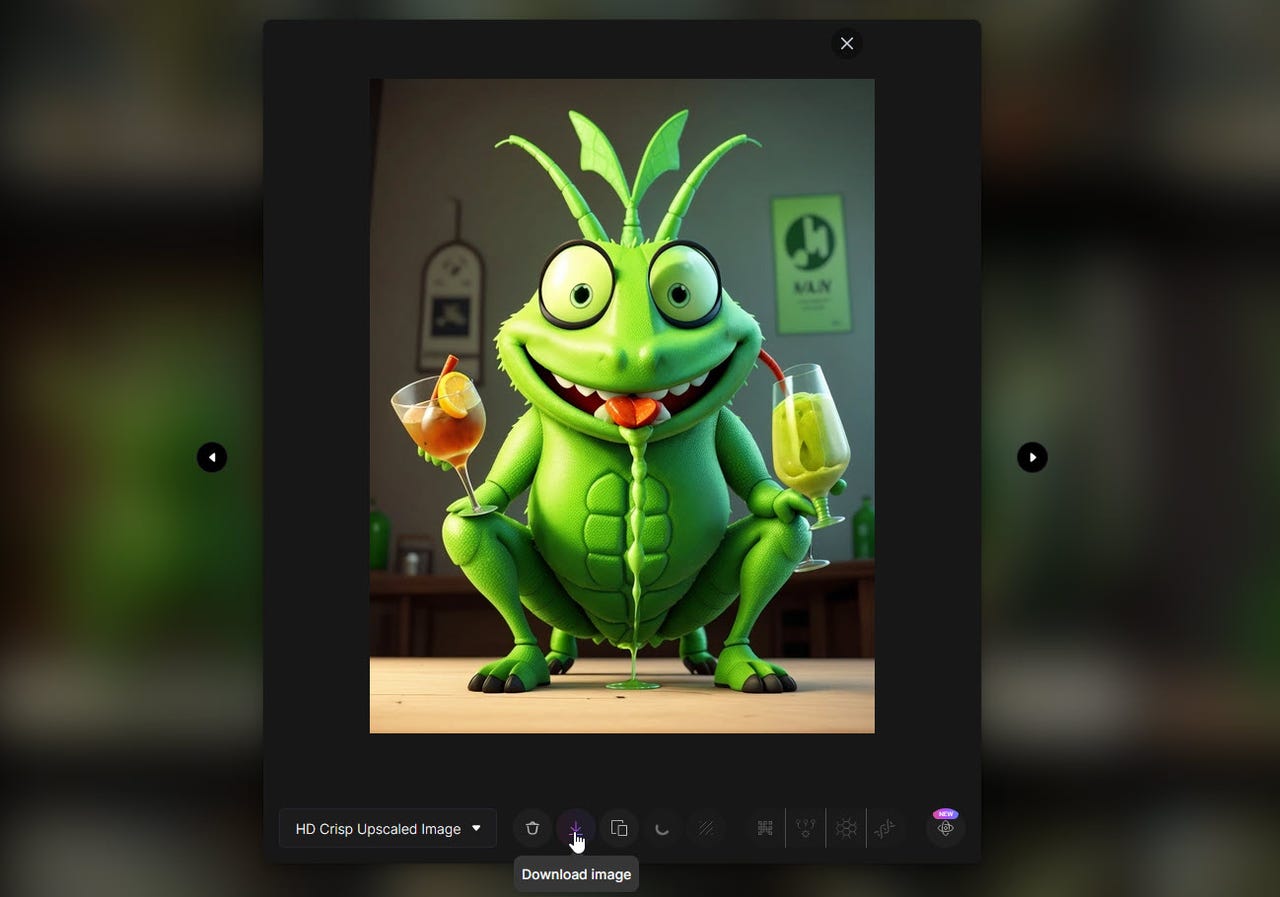
Resumen
Leonardo AI abre un mundo de creación de imágenes basado en IA para todo el mundo. Si eres un artista en ciernes, diseñador, o simplemente curioso, Leonardo AI ofrece un patio de recreo para hacer obras de arte impresionantes.
Sus geniales funciones, su panel de control fácil de usar y su gran biblioteca llevan la creatividad humana más allá. Sumérgete en el cautivador universo del arte de la IA con Leonardo AI hoy mismo.
Preguntas frecuentes
1. ¿Qué es Leonardo AI?
Leonardo AI es una herramienta de alta tecnología que te permite crear imágenes llamativas con la ayuda de la IA. Tiene una interfaz fácil de usar, muchos estilos artísticos y varias opciones para crear obras de arte únicas.
2. ¿Cómo funciona Leonardo AI?
Utiliza IA que genera imágenes de acuerdo con lo que el usuario desea. Leonardo AI aprovecha una rica biblioteca de estilos artísticos y la comprensión del contexto para hacer imágenes diversas y visualmente agradables.
3. ¿Puedo ganar dinero con el arte hecho con Leonardo AI?
¡Por supuesto! Puedes ganar dinero con el arte hecho con Leonardo AI. Puedes empezar una línea de ropa con tus diseños hechos con IA o vender las versiones digitales de tus obras de arte.
4. ¿Puedo usar Leonardo AI sin coste alguno?
Sí, Leonardo AI tiene una versión gratuita. Esta tiene límites como el número de tokens diarios utilizables. Si quieres más funcionalidades y menos límites, puedes optar por una suscripción de pago que va desde los 10$ mensuales.
5. Es Leonardo AI bueno para diferentes sectores?
Ciertamente, puedes hacer uso de Leonardo AI en múltiples sectores que necesiten contenidos atractivos e innovadores. Es una herramienta útil en los campos del arte y el diseño, el marketing, la publicidad, etc. Prospera allí donde la comunicación visual es clave.




